Google Chrome'u iPad'inize yüklediniz, ancak Chrome uzantıları görünmüyor mu? iPad'de Chrome için umutsuzca uzantılara mı ihtiyacınız var? Aşağıdaki en iyi yanıtı ve seçenekleri bulun.
Google Chrome uzantıları Chrome Web Mağazası'ndan, web tarayıcısının işlevlerini genişletmeye yardımcı olur. Çoğu yazılım geliştiricisi, uygulama işlevlerini Chrome'a entegre etmek için bir Chrome uzantısı da geliştirir.
Özellik, Mac, Windows PC, Chromebook ve Linux gibi büyük bilgi işlem cihazlarında kolayca kullanılabilir.
Yukarıdaki cihazlarda Chrome uzantılarını kullanmaya alıştığınız için, bu uygulamaların iPhone, iPad veya Android cihazlar için Google Chrome tarayıcılarında çalışmasını beklersiniz.
iPad'de Chrome için Uzantılar
Şu an itibariyle Apple iPad, Chrome Web Mağazası uygulamalarını iPad için Google Chrome'a yüklemenize izin vermiyor. Bu, iPhone'daki Google Chrome tarayıcısı için de geçerlidir.
Benzer şekilde, bu tür uzantıları herhangi bir Android cihazına da yükleyemezsiniz.
Google'a göre, Chrome Webstore uygulamaları yalnızca Google Chrome uygulamasının masaüstü sürümü içindir. Mac veya Windows PC gibi bir masaüstünde Google Chrome, web tarayıcıları için ana Chromium projesinin bir parçası olan Blink tarayıcı motorunda çalışır.
Masaüstü sürümü, herhangi bir sorun olmadan üçüncü taraf kodlarını çalıştırmanıza olanak tanıyan güvenli bir ekosistem oluşturabilir. Windows, Mac gibi cihaz işletim sistemleri tarafından zorunlu kılınan güvenlik politikalarını ve düzenlemelerini ihlal etmek, ve Linux.
Aksine, iPad veya iPhone için Chrome web tarayıcısı, Apple'ın entegre geliştirme ortamı (IDE) olan Xcode üzerinde programlanmış ve derlenmiştir. Apple, Google'ın veya diğer iOS ve iPadsOS uygulama geliştiricilerinin uygulamalarında açıklanmayan kodlar çalıştırmasına izin vermez.
Basitçe söylemek gerekirse, iPad ve iPhone uygulamaları, geliştiricinin Apple'a ifşa ettiği kendi kodlarını çalıştırabilir. Ancak, iPad/iPhone'unuza bir kez yüklenen App Store uygulamaları, diğer üçüncü taraf uygulamaları çalıştıran bir uygulama motoru olamaz.
Bu nedenle Google Chrome, iPad ve iPhone cihazlarına uzantı yükleyemez veya çalıştıramaz.
Apple, iPad'de Chrome için Uzantılara Neden İzin Vermiyor?
Öncelikle Apple, gelir modeli nedeniyle iPad'de Google Chrome uzantılarına izin vermiyor. Apple'ın App Store'unu atlayarak üçüncü taraf pazar yerine yüklediğiniz uygulamalardan gelir elde edemez.
Diğer dikkate değer nedenler şunlardır:
- Apple, cihaz güvenliğini ve müşteri verilerinin gizliliğini ciddiye alır. Bu nedenle, Google Chrome gibi herhangi bir uygulamayı kullanarak iPhone veya iPad'inizde bilinmeyen kodların çalıştırılmasına izin vermez.
- Chrome Web Mağazası uygulama yüklemelerine izin verilmesi, üçüncü taraf uygulama geliştiricilerin Apple'ın yüksek kaliteli uygulama geliştirme ve kalite doğrulama politikalarını atlama seçeneği sunmasını sağlar.
- Apple, tabletinizden veya akıllı telefonunuzdan kötü amaçlı yazılımları, virüsleri ve truva atlarını uzak tutmak için bir bekçi olarak çalışamaz. Bu nedenle iOS, iPadOS ve Mac gibi Apple ekosistemlerinde artık sanal olarak virüslerle karşılaşıyorsunuz.
iPad'de Chrome Uzantıları: Alternatifler
Safari Uzantılarını Kullanın
Chrome gibi, iPad'deki Safari web tarayıcısı da App Store'dan güvenli uzantılar yükleyerek yeteneklerini geliştirme seçeneği sunar. Safari tarayıcısında uzantıları şu şekilde kullanabilirsiniz:
- iPad'i aç Ayarlar uygulama.
- Sol taraftaki panelde, görene kadar kaydırın. Safari. Musluk Safari.
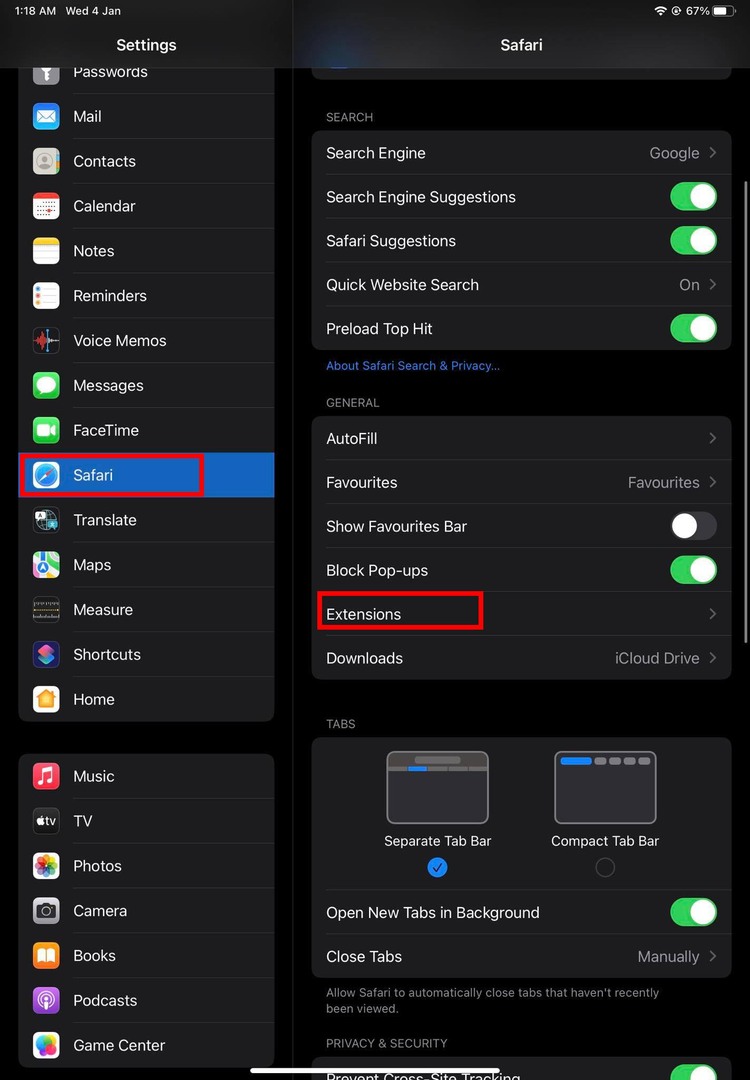
- şimdi seç Uzantılar sağ yan panelde.
- bu Uzantılar ekran hepinizin uygun olduğunu gösterir Safari uzantıları.
- Özelliği henüz kullanmadıysanız boş olabilir.
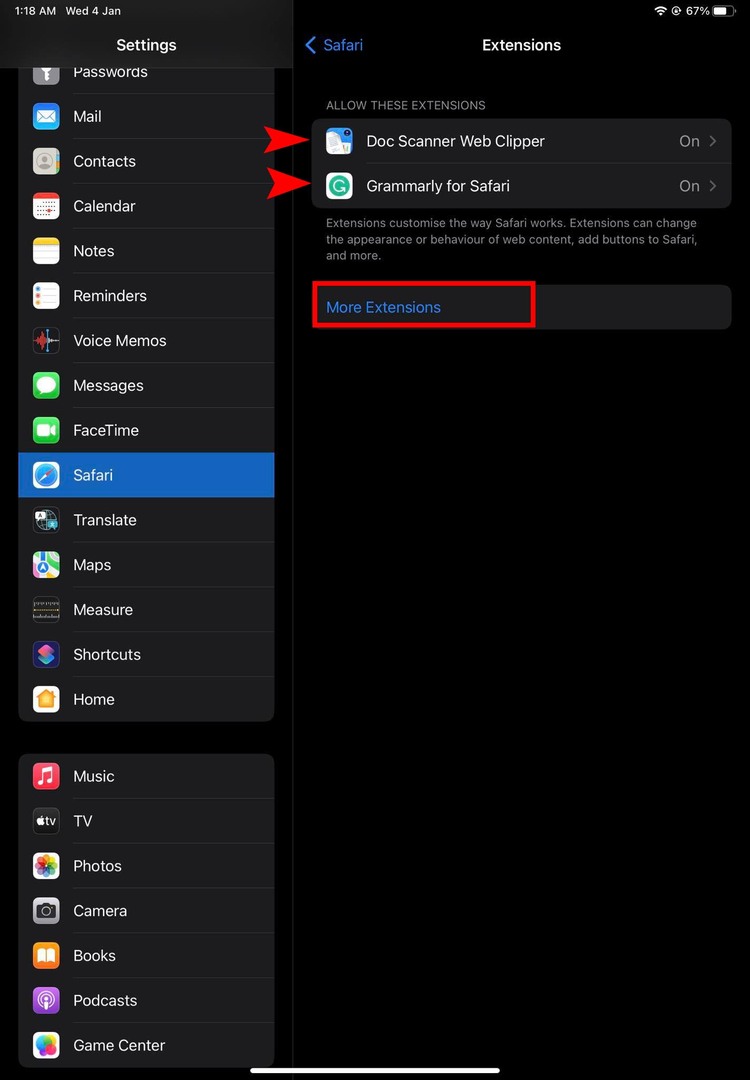
- Musluk Daha Fazla Uzantı Safari'de uzantıları yüklemek için.
- Üzerinde Safari Uzantıları ekranda, daha fazla uzantı keşfetmek için uygulama listesini sola veya sağa kaydırabilirsiniz. Alternatif olarak, aşağı da kaydırabilirsiniz.
- Bir uzantı yükledikten sonra iPad'e gidin Ana ekran.
- Aç Safari tarayıcı.
- Şuna dokunun: Uzantıyı Yönet sağ taraftaki simge Safari araması alan.
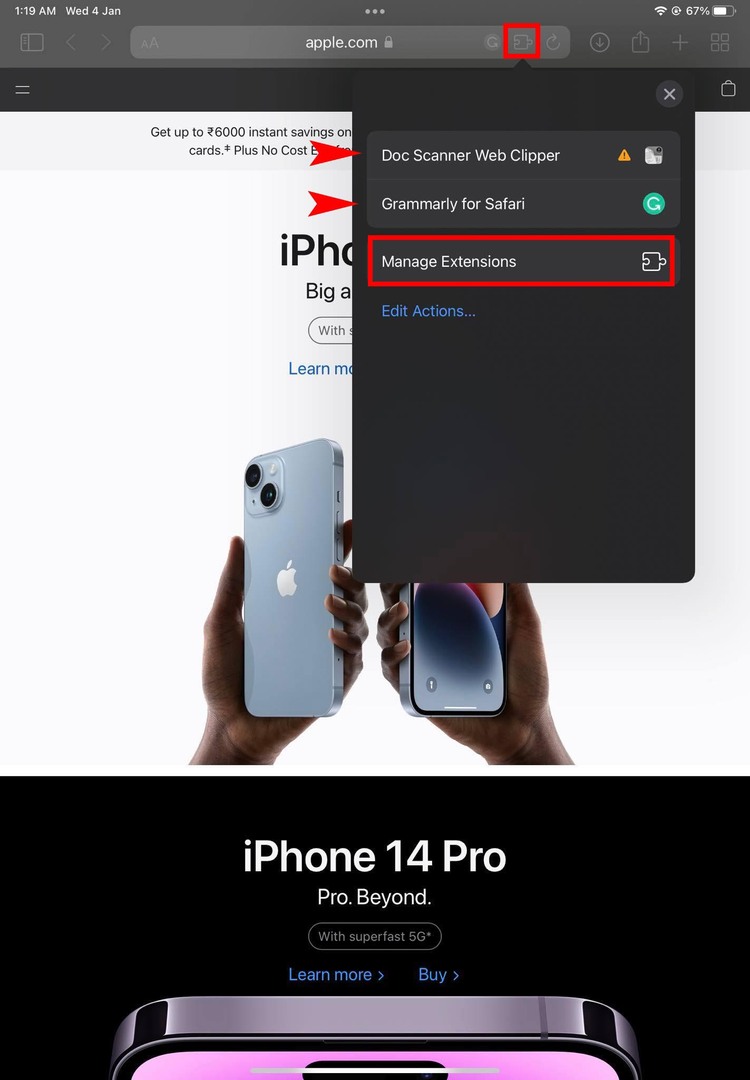
- Seçme Uzantıları Yönet.
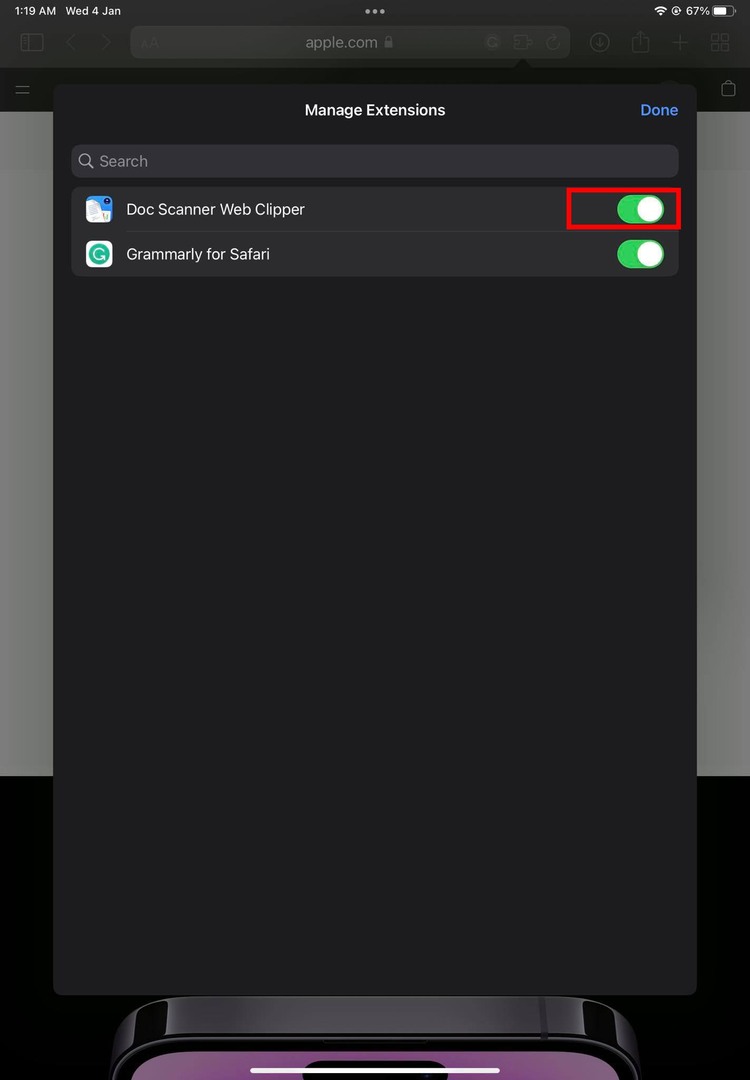
- aç Safari'de kullanmak istediğiniz uzantı.
- Şimdi, hemen üstündeki etkinleştirilen uzantıya dokunun. Uzantıları Yönet kullanma seçeneği.
Bu kadar! İhtiyacınız olan uzantı türünü arayın, Safari'ye kurun ve işinizi yapmaya başlayın. Yukarıdaki adımları iPhone için Safari'de de deneyebilirsiniz.
Chrome'da Manuel Yöntemi Deneyin
Bazı Safari uzantıları, iPad için Chrome tarayıcınızda çalışabilir. Aşağıdaki basit adımları izleyerek tüm Safari uygulamalarını Chrome'da çalışıp çalışmadıklarını test edebilirsiniz:
- Açık Krom iPad'de.
- git google.com veya başka bir web sitesi.
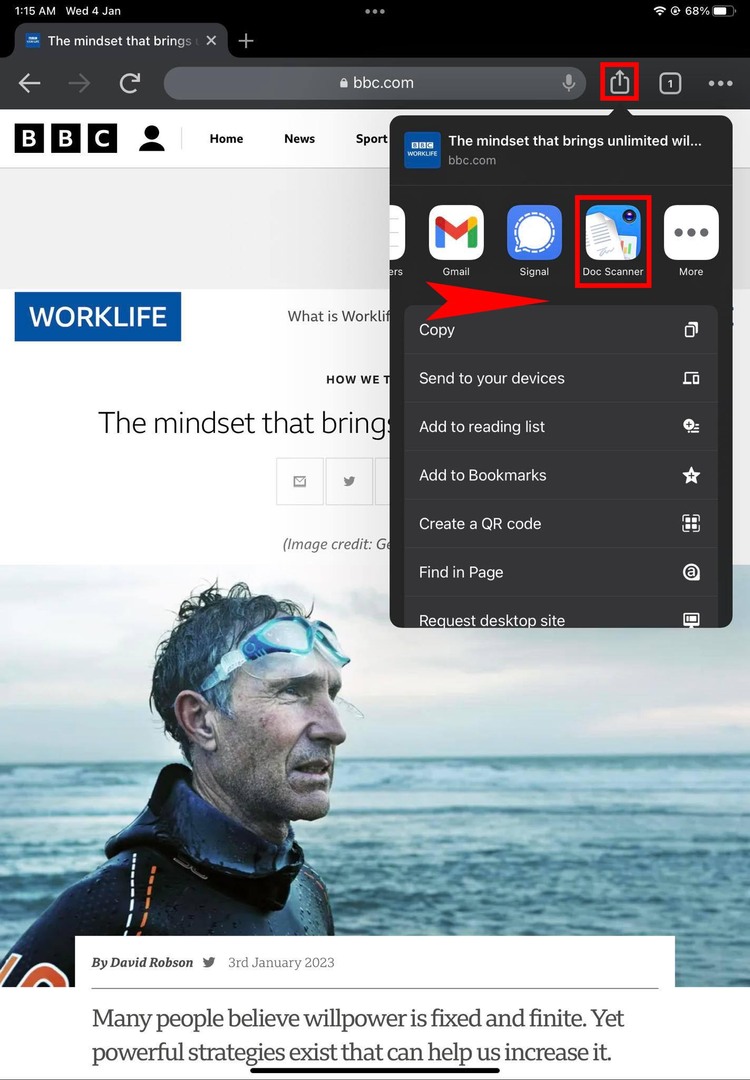
- Şimdi, Paylaşmak simgesinin hemen sağında mikrofon Chrome'daki simge.
- Uygulamaları sola kaydırın.
- Listede birçok uygulama alacaksınız. Eğer herhangi birini görürsen Safari uzantısı bu listede üzerine dokunun.
- Uzantı uyumluysa, tıpkı iPad'deki Chrome uzantıları gibi Chrome'da çalışır.
Bu yöntemin başarı oranı çok daha düşüktür ve çok sınırlı bir Safari uzantı listesi dışında çalışmayabilir. Safari uzantılarınızdan herhangi biri bu şekilde çalışıyorsa, bu makalenin yorum kutusuna bir not bırakmayı unutmayın.
Chrome Uzak Masaüstü'nü kullanın
Acilen bir Chrome uzantısı kullanmanız gerekiyorsa, bu yöntemi deneyebilirsiniz. Ancak, Chrome uzantısına zaten sahip olduğunuz PC çevrimiçi olmalı ve daha önce aracılığıyla uzaktan çalıştırma için yapılandırılmış olmalıdır. Chrome Uzak Masaüstü.
iPad'inizde aşağıda belirtilen adımları deneyin:
- Chrome Uzaktan Masaüstü uygulamasını şu adresten indirip yükleyin: Uygulama mağazası.
- Uygulamayı açın ve dokunun. Kayıt olmak.
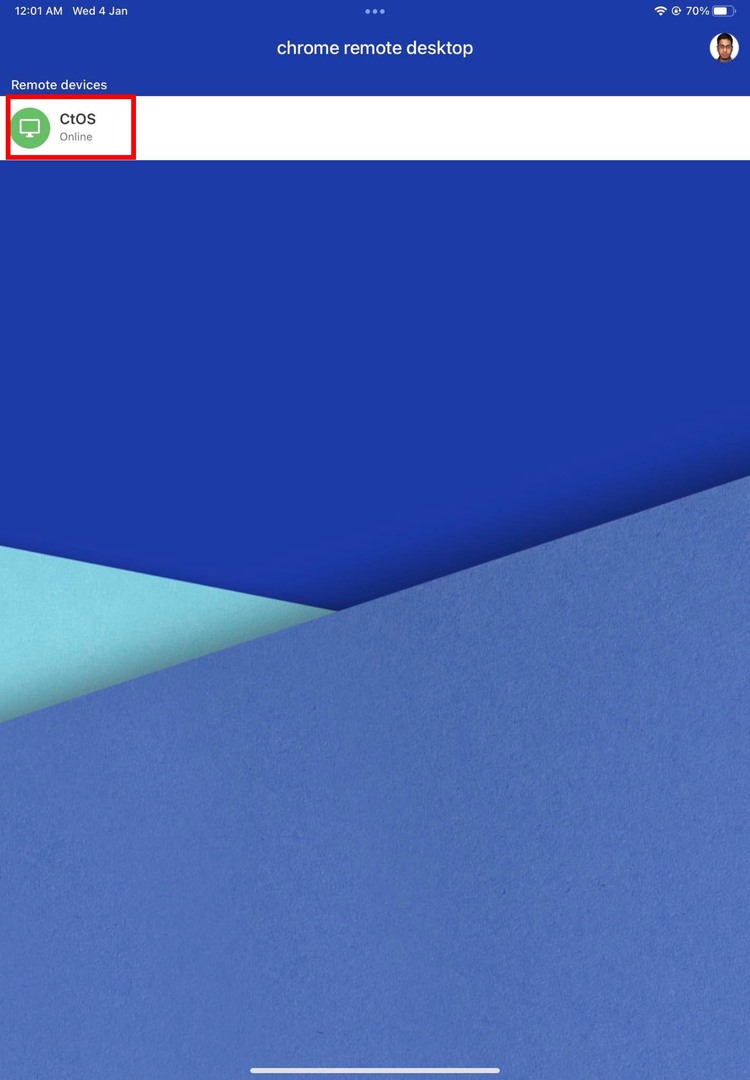
- Chrome Uzaktan Masaüstü uygulamasını PC'nizdeki Chrome tarayıcınıza yüklediğiniz e-postayı kullanarak oturum açın.
- iPad'deki Chrome Uzaktan Masaüstü ana ekranı, PC'nizi uzaktan destek için çevrimiçi bir cihaz olarak gösterecektir.
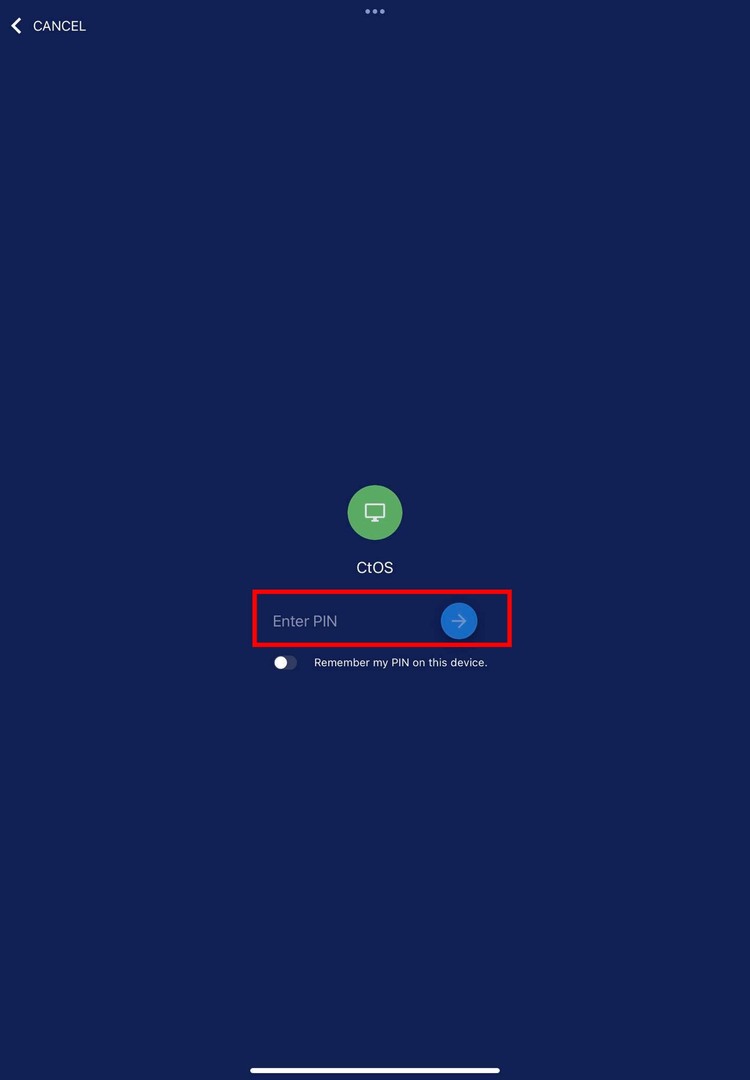
- Cihazı seçin ve ardından önceden yapılandırılmış bir PIN aracılığıyla uzak bağlantının kimliğini doğrulayın.
- Artık iPad'inizi kullanarak PC'yi uzaktan çalıştırabilirsiniz.
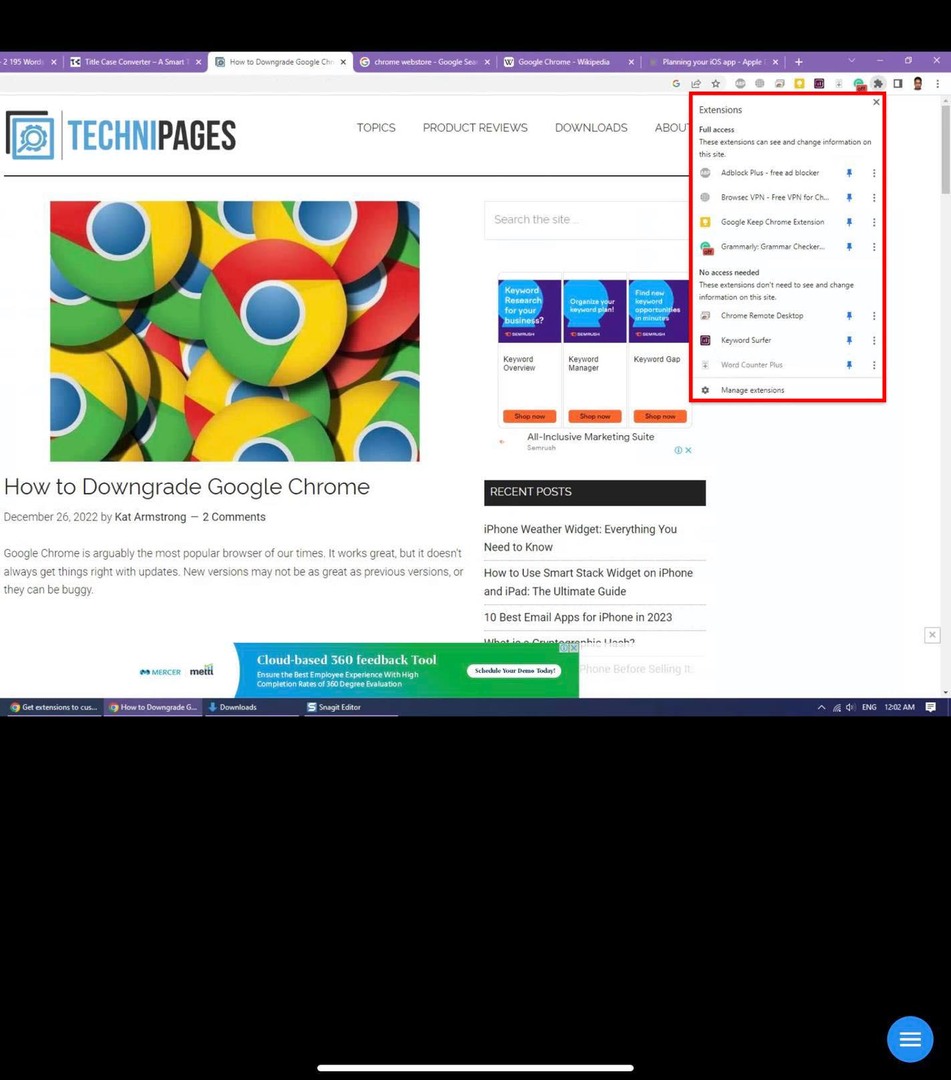
- PC'de Chrome'u açın ve acilen ihtiyacınız olan uzantıları kullanın.
iPad'de Chrome Uzantıları: Son Sözler
Artık iPad veya iPhone'unuzun Chrome Web Mağazası uygulamalarının Chrome tarayıcıya yüklenmesine izin vermediğini biliyorsunuz. Daha iyi bir deneyim için Safari'ye geçebilirsiniz.
Alternatif olarak, bir PC veya Mac'teki bir masaüstü Chrome uygulaması aracılığıyla Chrome uzantılarını kullanmak için uzak masaüstü yöntemini kullanabilirsiniz.
iPad veya iPhone'da Chrome için uzantıları kullanmayla ilgili herhangi bir hile biliyorsanız, aşağıda yorum yapmayı unutmayın.
Sıradaki, öğren Chrome'da pil tasarrufu modunu kullanın.